Сравнение версий
Ключ
- Эта строка добавлена.
- Эта строка удалена.
- Изменено форматирование.
| Включить выборку | ||||||
|---|---|---|---|---|---|---|
|
Для чего нужно
Заявка на перевозку – оформленная Клиентом rлиентом потребность в перевозке груза. После завершения процесса оформления заявки перемещаются в раздел «Заявки», где отмечаются любые изменения в их статусе:
- «Черновик» – шаблон заявки с предзаполненными значениями атрибутов;
- «В торге» – заявка доступна перевозчикам для торга отображается иконка типа торга (
 Image Removed– «Кто быстрее»,
Image Removed– «Кто быстрее»,  Image Removed– «Аукцион») и количество времени, оставшегося до окончания торгазаявка находится в процессе торга;
Image Removed– «Аукцион») и количество времени, оставшегося до окончания торгазаявка находится в процессе торга; - «Забронирована» – заявка забронирована перевозчиком;
- «На утверждении» – выбран перевозчик, требуется утвердить назначенные ресурсы;
- «Предстоящая» – ресурсы выбранного перевозчика утверждены, заявка может требовать подписания либо подписание уже произведено;
- «На исполнении» – наступила дата подачи ТС на маршрут;
- «Выполнена» – перевозка завершена;
- «Нет исполнителя» – срок торга вышел, исполнитель не подобран. Отображается иконка типа торга (
 Image Removed– «Кто быстрее»,
Image Removed– «Кто быстрее»,  Image Removed– «Аукцион») и количество времени, оставшегося до окончания торга;
Image Removed– «Аукцион») и количество времени, оставшегося до окончания торга; - «Отменена» – заявка была отменена по инициативе заказчика или исполнителя;
«Отменена исполнителем» – заявка была отменена по инициативе исполнителя;
- «Срыв» – Заявку по заказу никто не забронировал, время торга истекло;
- «Срыв исполнителем» – заявка отменена после подписания документов.
Работа с разделом «Заявки»
Заявки сгруппированы по подразделам:
| UI Tabs | ||||||||||||||||||||
|---|---|---|---|---|---|---|---|---|---|---|---|---|---|---|---|---|---|---|---|---|
|
| UI Steps | ||||
|---|---|---|---|---|
|
|
|
 Image Removed
Image Removed Image Removed
Image Removed
|
|
|
|
 Image Removed
Image Removed
|
|
|
|
|
|
|
|
|
|
|
|
|
|
|
|
|
|
|
|
|
|
|
|
|
 Image Removed
Image Removed
|
|
|
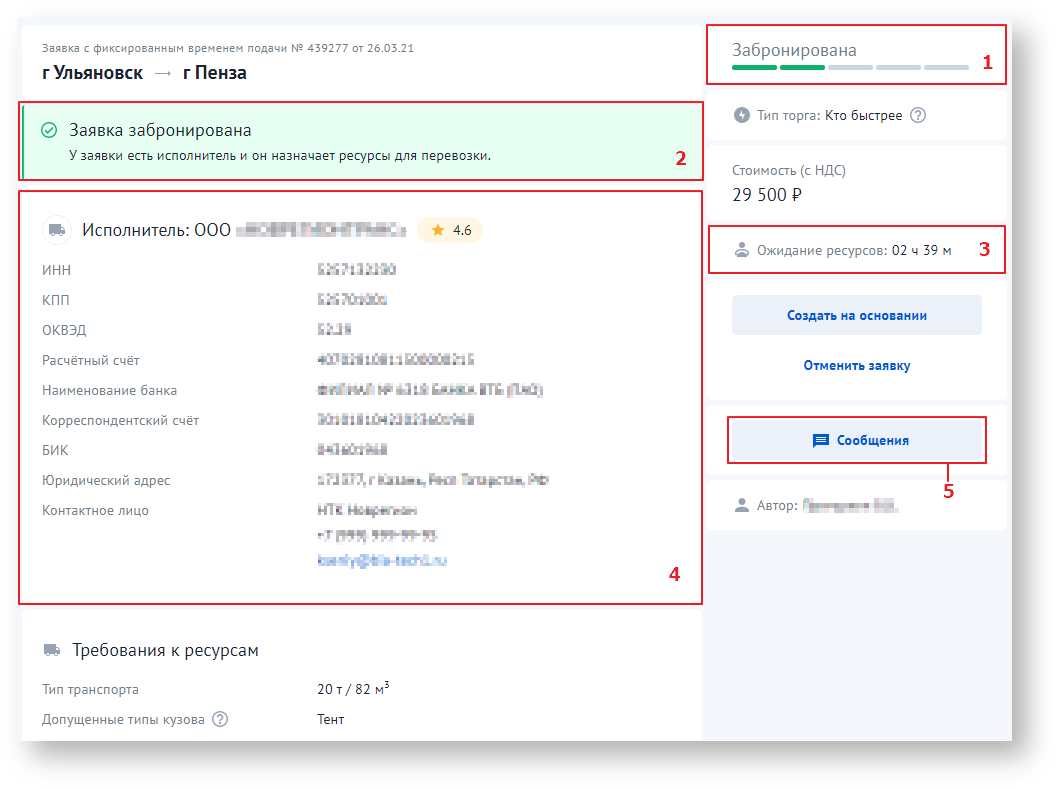 Image Removed
Image Removed
|
|
|
|
|
|
|
 Image Removed
Image Removed
|
|
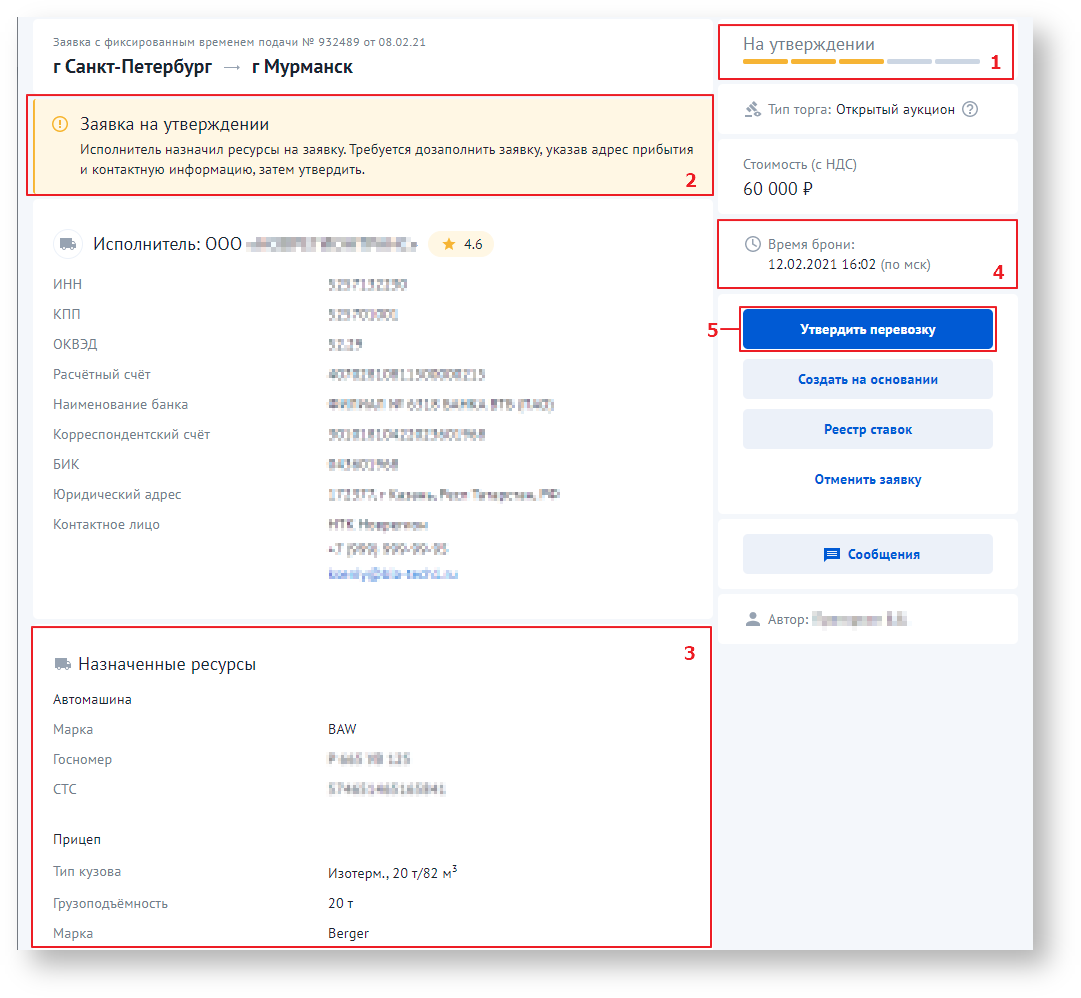 Image Removed
Image Removed
|
|
|
|
|
|
|
|
 Image Removed
Image Removed
|
|
|
|
 Image Removed
Image Removed
|
|
|
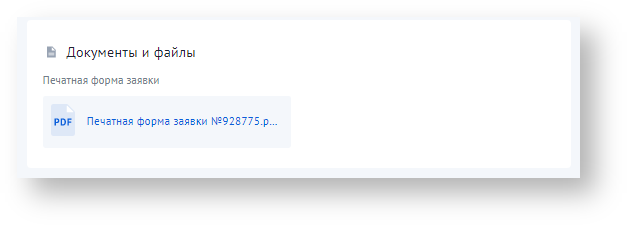 Image Removed
Image Removed
|
|
|
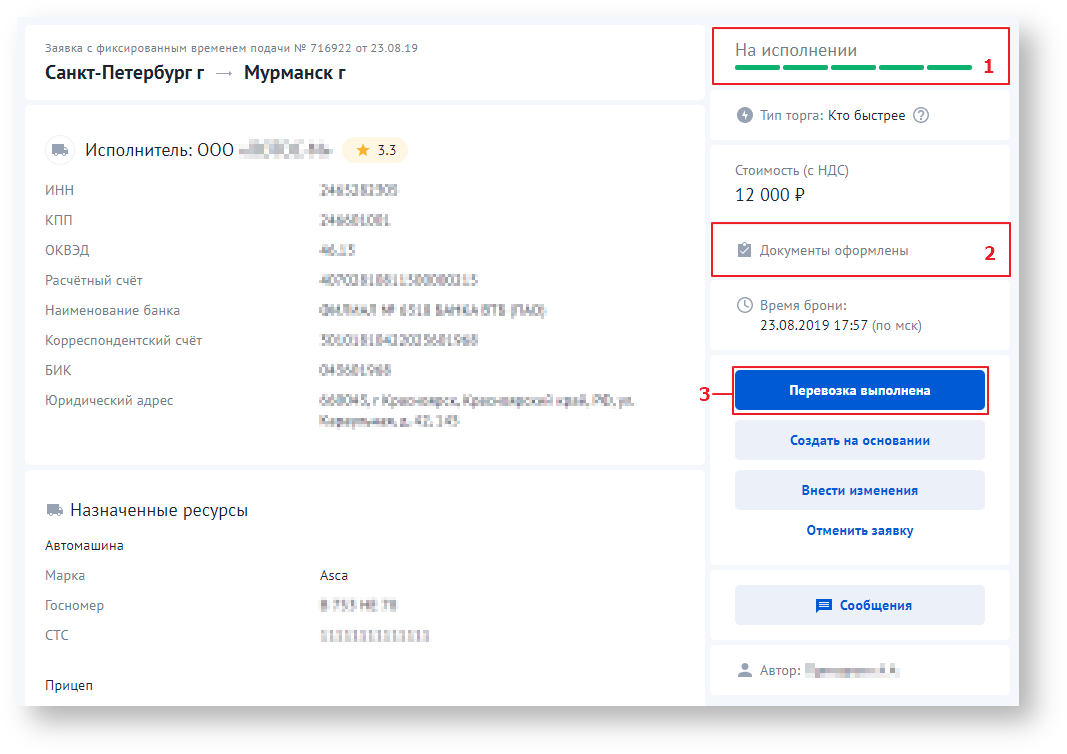 Image Removed
Image Removed
|
|
|
|
|
|
|
|
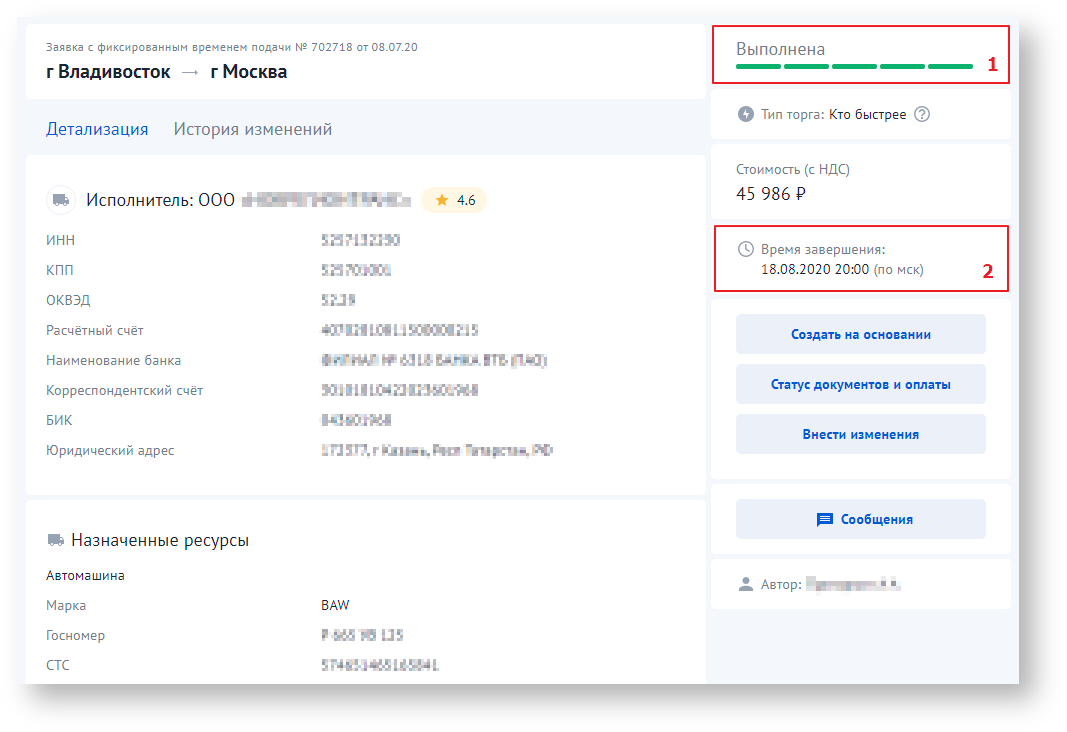 Image Removed
Image Removed
|
|
|
В этой статье
| Оглавление | ||
|---|---|---|
|



















